WhatsApp Grup Bildirimlerinin Çalışmamasını Düzeltmenin En İyi 10 Yolu
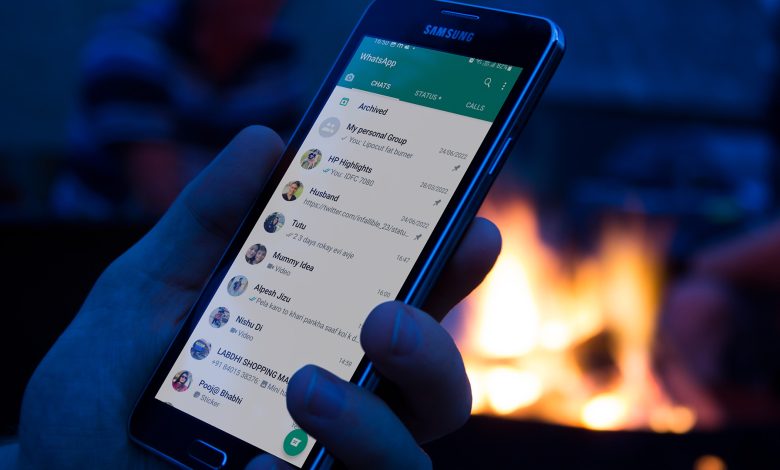
WhatsApp grup bildirimleri çalışmayı durdurduğunda, sosyal toplantılar veya ilgi alanına dayalı gruplar hakkındaki önemli güncellemeleri kaçırabilirsiniz. Sonuçta, sadece yeni grup güncellemelerini kontrol etmek için uygulamayı açmak istemeyeceksiniz. Bir sonraki partiyi veya doğum günü partisi davetini kaçırmadan önce aşağıdaki adımları uygulayın ve iPhone ve Android’de çalışmayan WhatsApp grup bildirimlerini düzeltin.
Bildirimlerin gelmemesinin birkaç nedeni olabilir ancak bazı çözümlerle bu sorunu çözebilirsiniz. iPhone ve Android için aşağıdaki sorun giderme püf noktalarını kontrol edelim.
1. Grup Bildirim Ayarlarını Kontrol Edin (iPhone)
iPhone’unuzdan WhatsApp grup bildirimlerini yanlışlıkla devre dışı bıraktıysanız, WhatsApp size hiçbir gruptan bildirim göndermez. Aşağıdaki adımları izleyin ve gruplar için bildirim geçişini etkinleştirdiğinizden emin olun.
Aşama 1: iPhone’da WhatsApp’ı açın.
Adım 2: Sağ alt köşedeki Ayarlar dişli çarkına dokunun.

Aşama 3: Bildirimler üzerine dokunun.
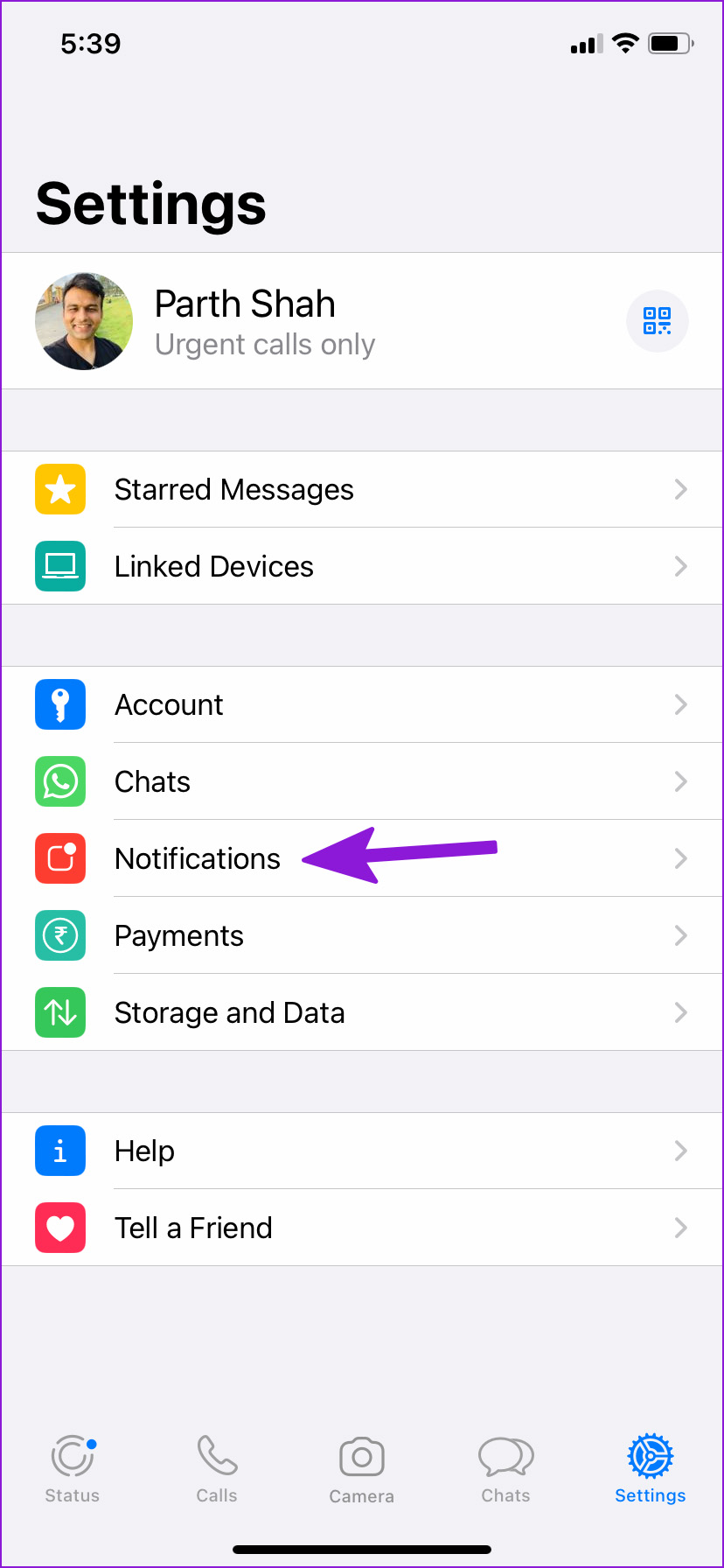
Adım 4: Aşağıdaki menüden grup bildirimi geçişini etkinleştirin.
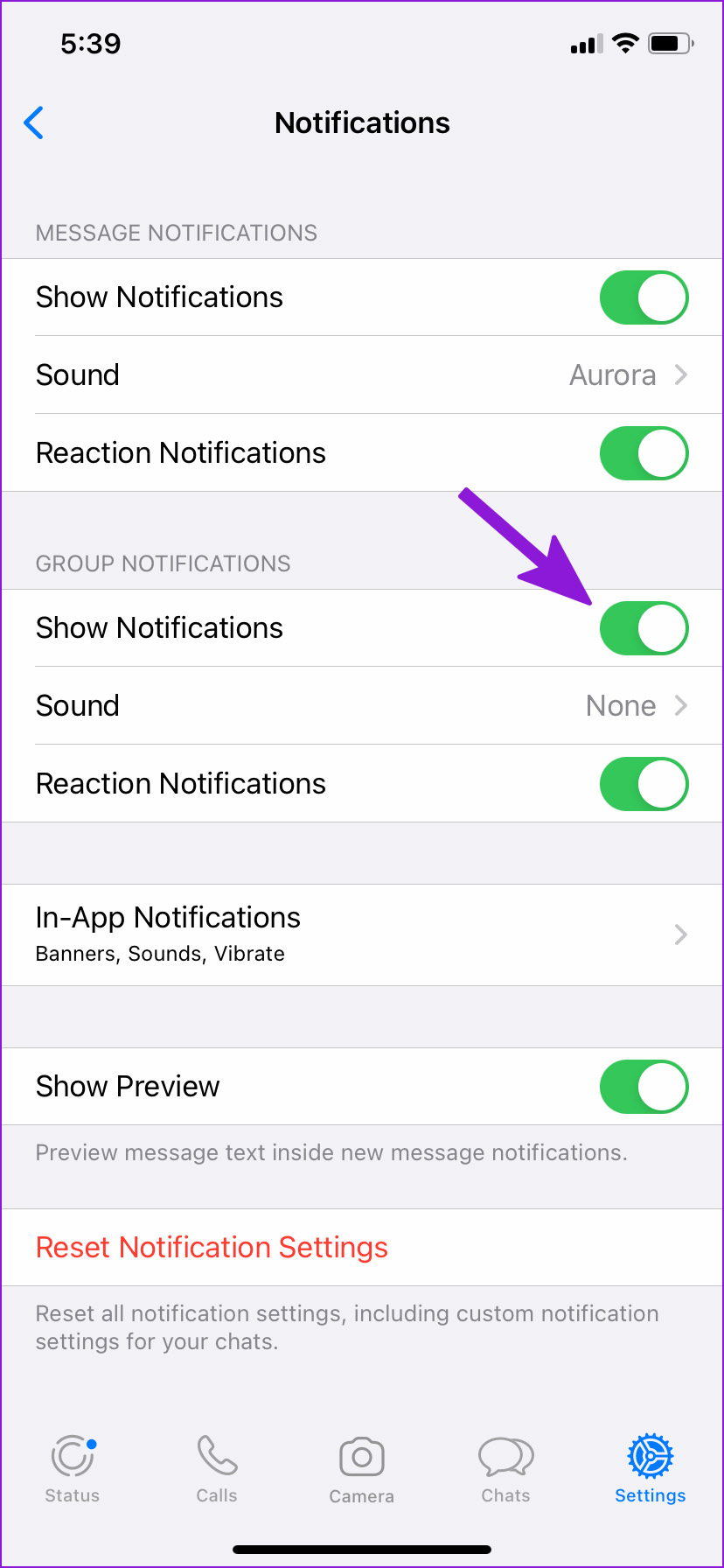
Bundan sonra, grup bildirimleri alıp almadığınızı kontrol etmeniz gerekecek.
2. Bildirim Kategorilerini Kontrol Edin (Android)
Android için WhatsApp, bildirim deneyimini özelleştirmek için bildirim kanallarını destekler. Seçenek aynı kalsa da konumu farklıdır. Bunu nasıl kullanabileceğiniz ve grup bildirimlerini nasıl açabileceğiniz aşağıda açıklanmıştır.
Aşama 1: WhatsApp uygulama simgesine uzun basın ve küçük ‘i’ düğmesini seçin.
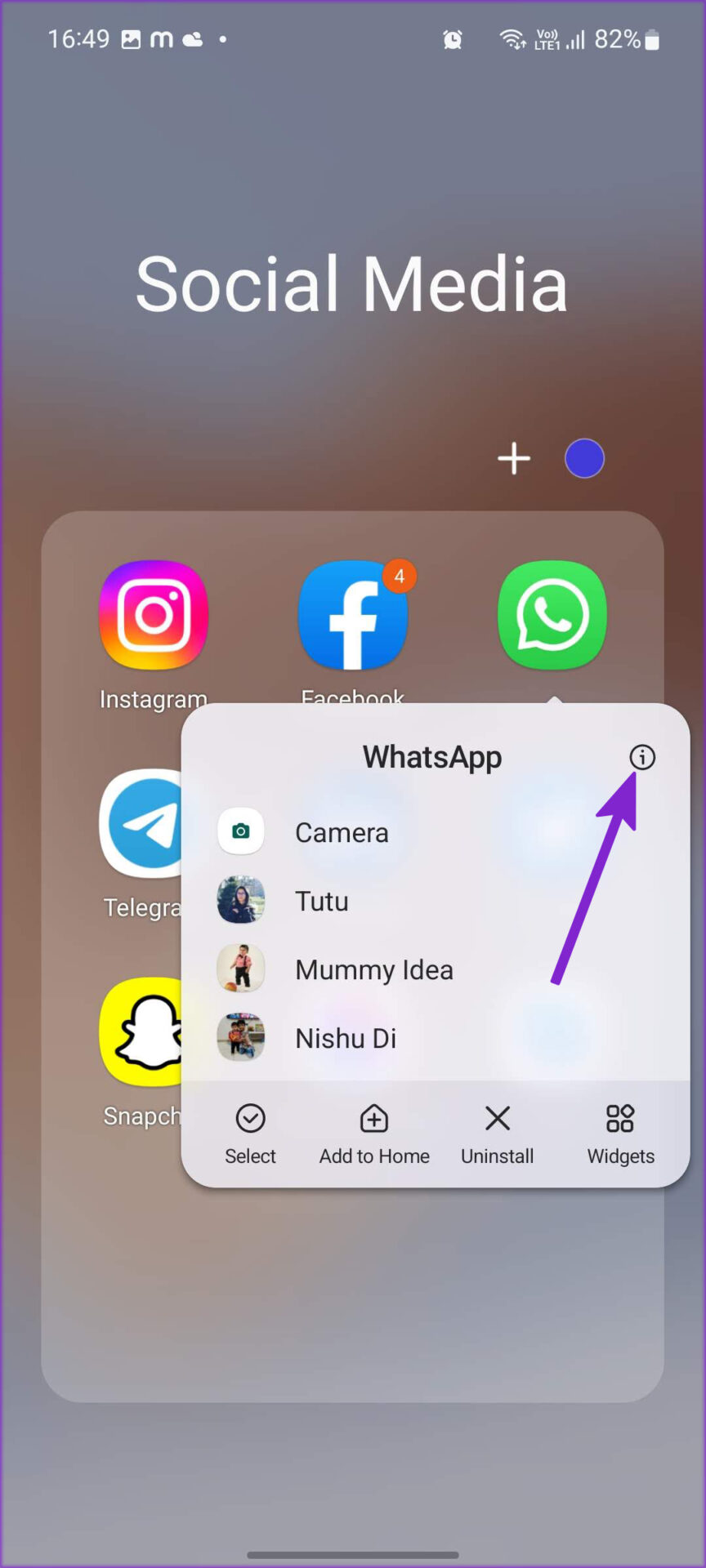
Adım 2: Bildirimler menüsüne gidin.
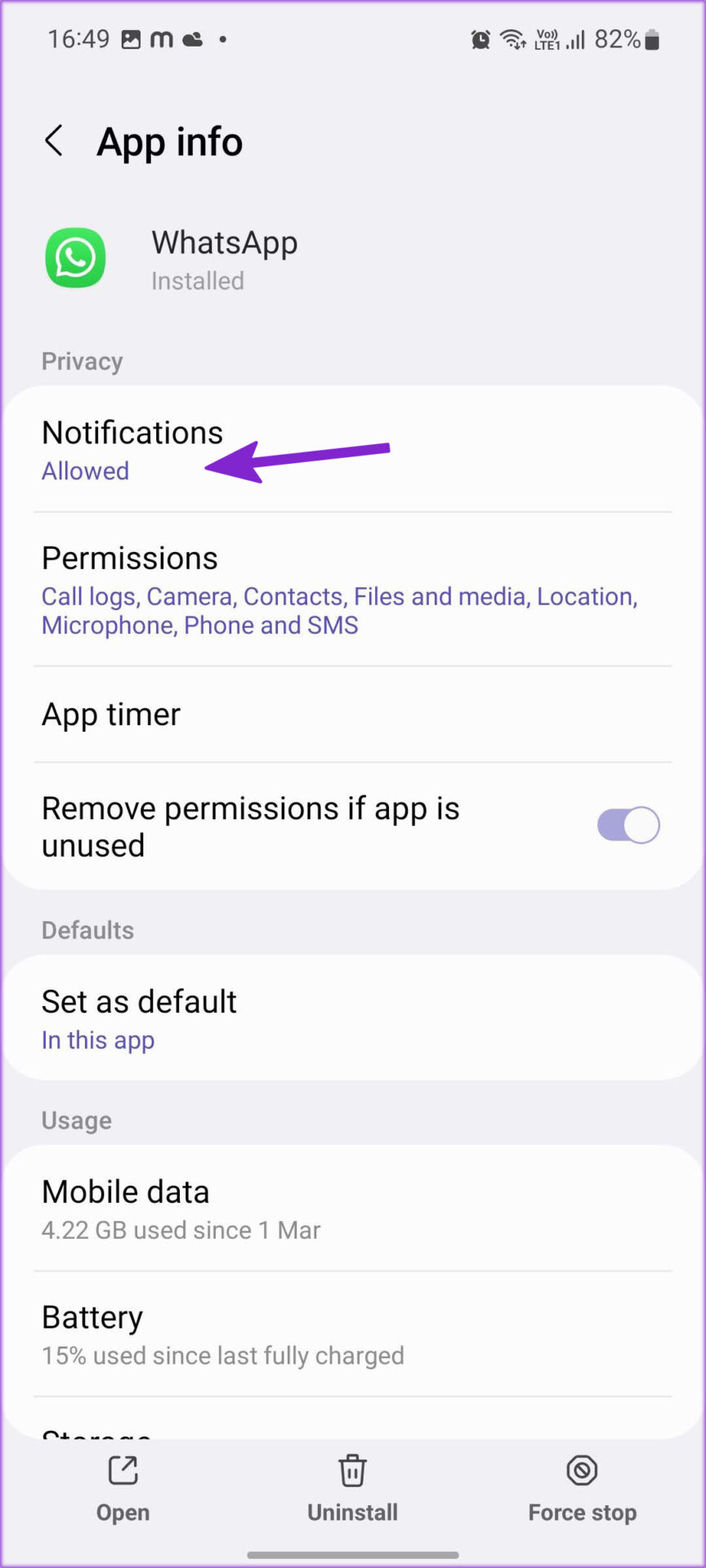
Aşama 3: Bildirim kategorileri menüsünü genişletin.
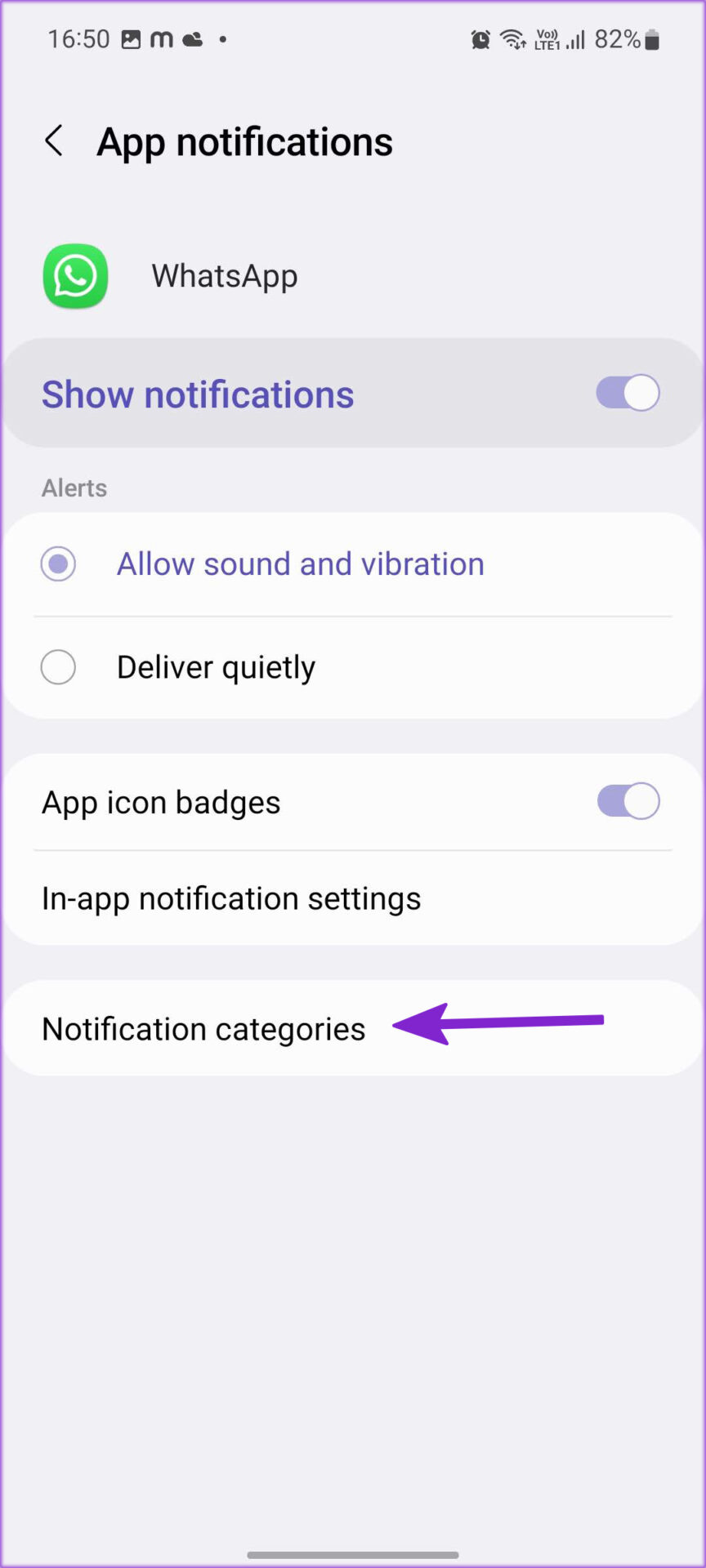
Adım 4: Sohbetler menüsü altındaki Grup bildirimleri geçişini etkinleştirin.
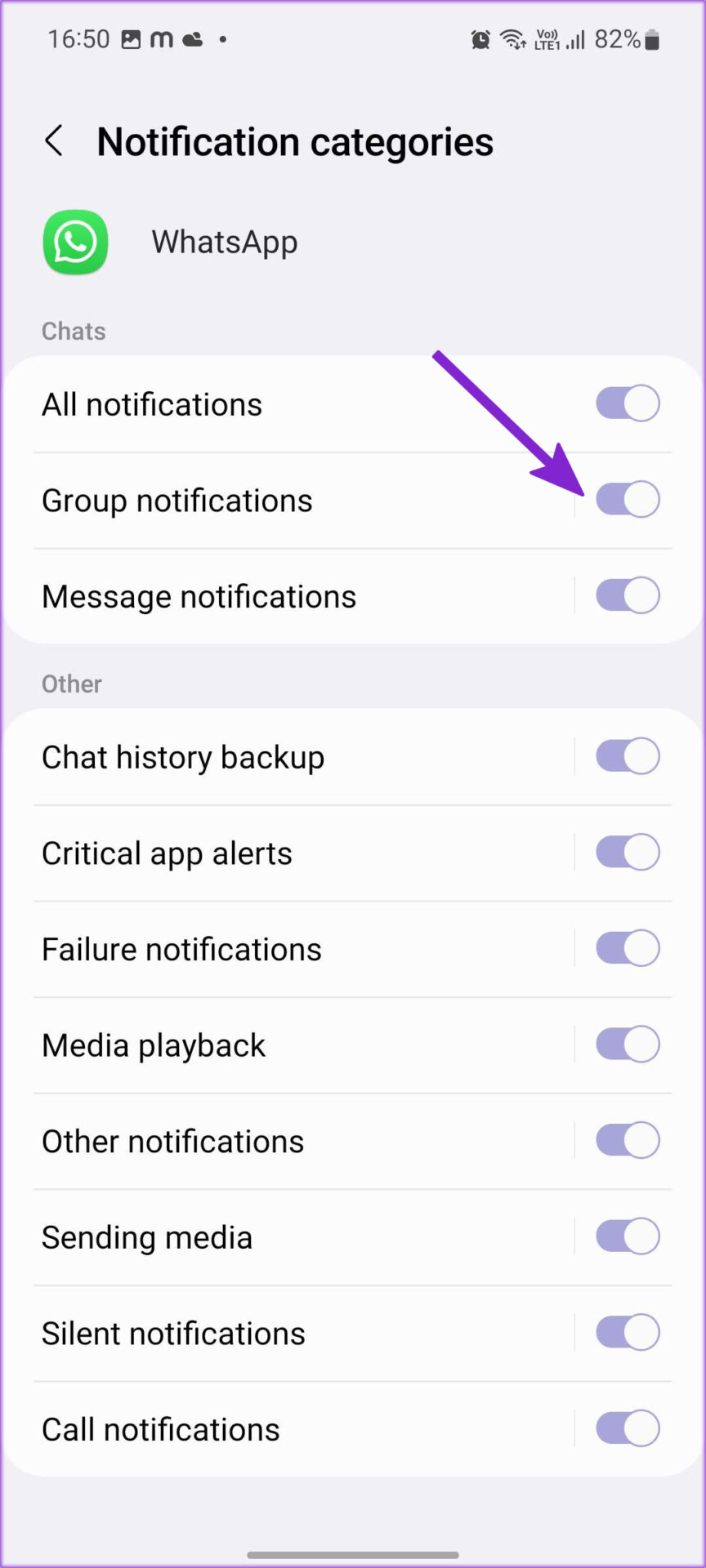
WhatsApp grup uyarılarını şimdi almalısınız.
3. WhatsApp Gruplarının Sesini Açın
WhatsApp grup bildirimlerini 8 saat, 1 hafta veya her zaman sessize alabilirsiniz. Her zaman’ı seçerseniz, hiçbir zaman grup uyarısı almazsınız. WhatsApp gruplarının sesini açmanız gerekiyor.
Aşama 1: iPhone veya Android’de WhatsApp’ı açın.
Adım 2: Sessiz simgesi olan bir grup bulun.
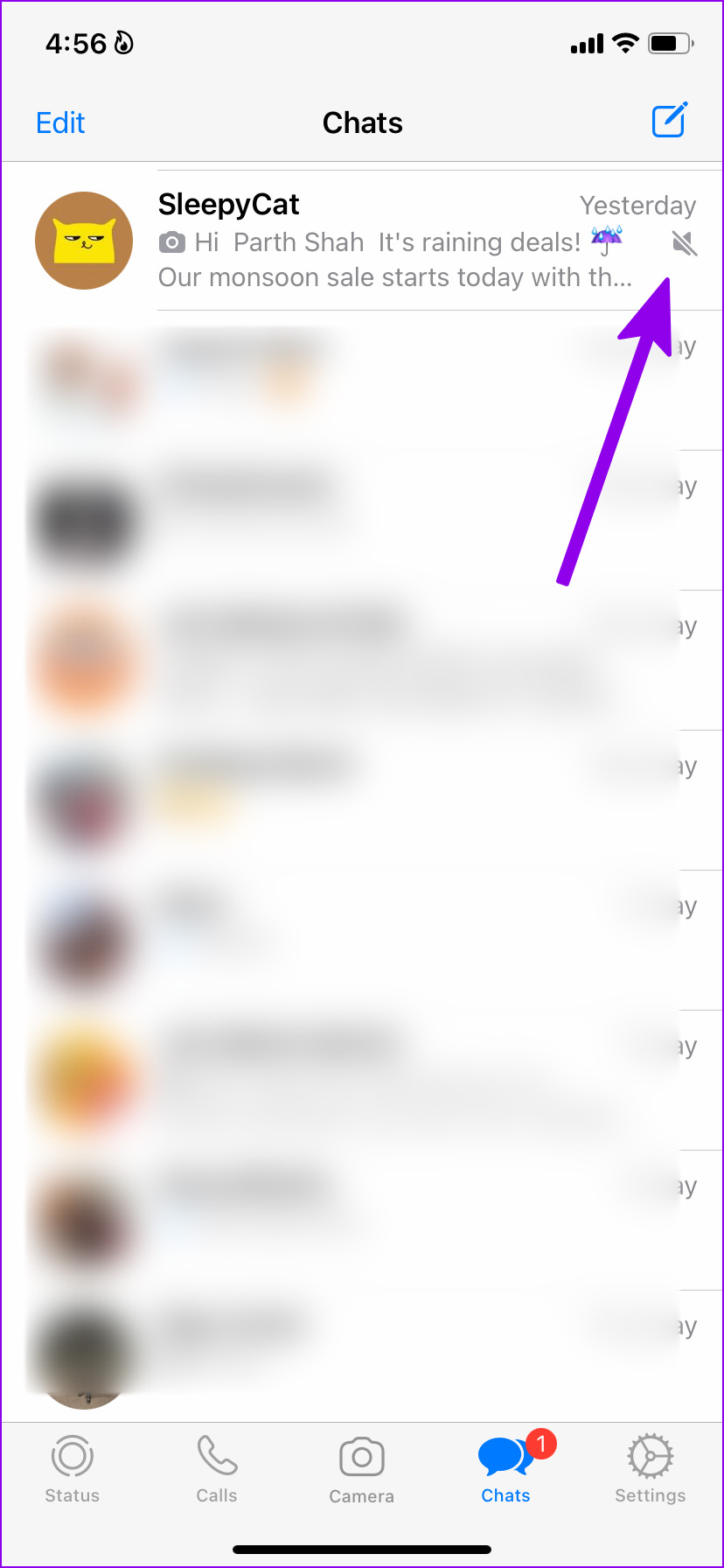
Aşama 3: WhatsApp grubuna uzun basın ve Sesi Aç’ı seçin (Android kullanıcıları en üstte sesi aç simgesini fark edeceklerdir).
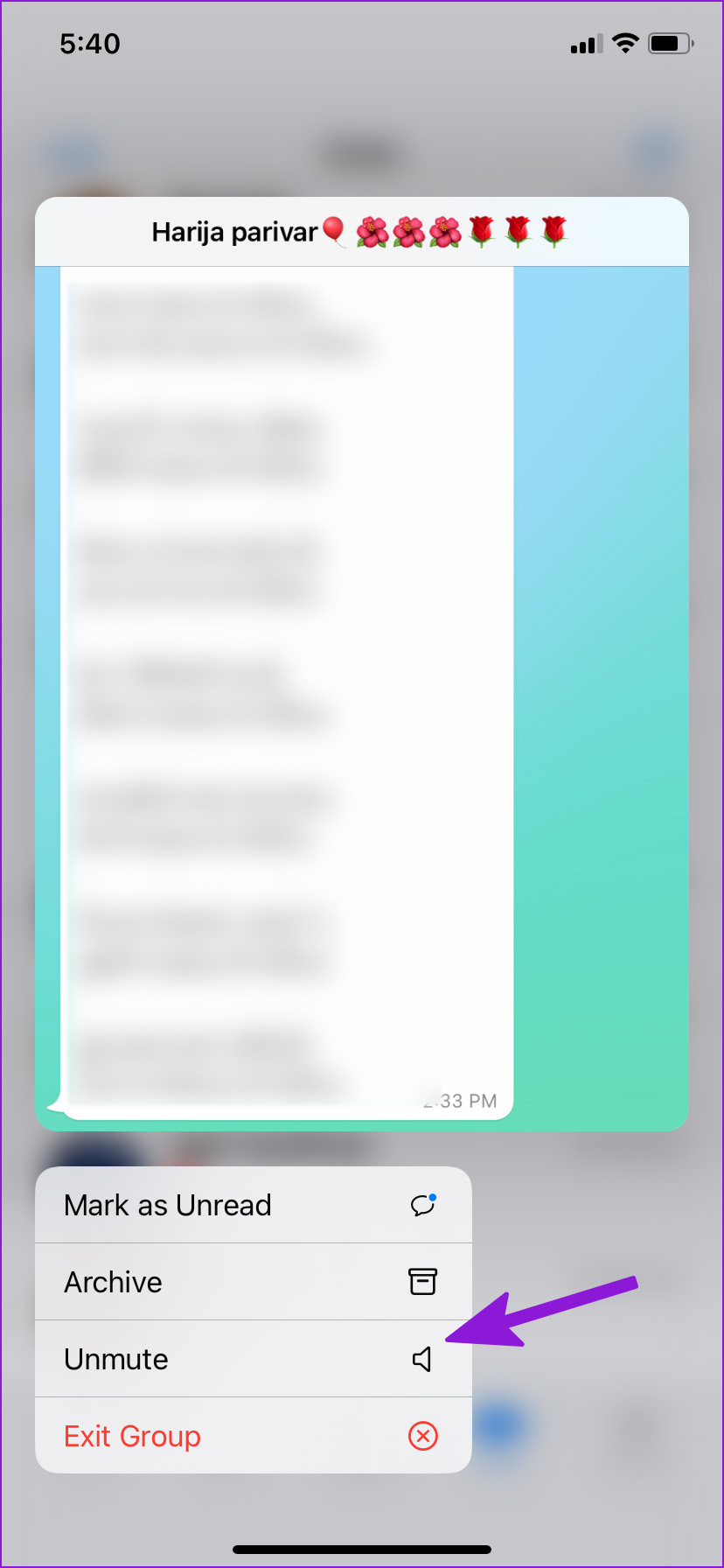
4. WhatsApp Gruplarını Arşivden Çıkarın
WhatsApp, arşivlenmiş sohbetler veya gruplar için size bildirim göndermez. Önemli WhatsApp gruplarını arşivden çıkarmanın zamanı geldi.
Aşama 1: WhatsApp’ı başlatın ve üstteki Arşivlenmiş menüye dokunun.
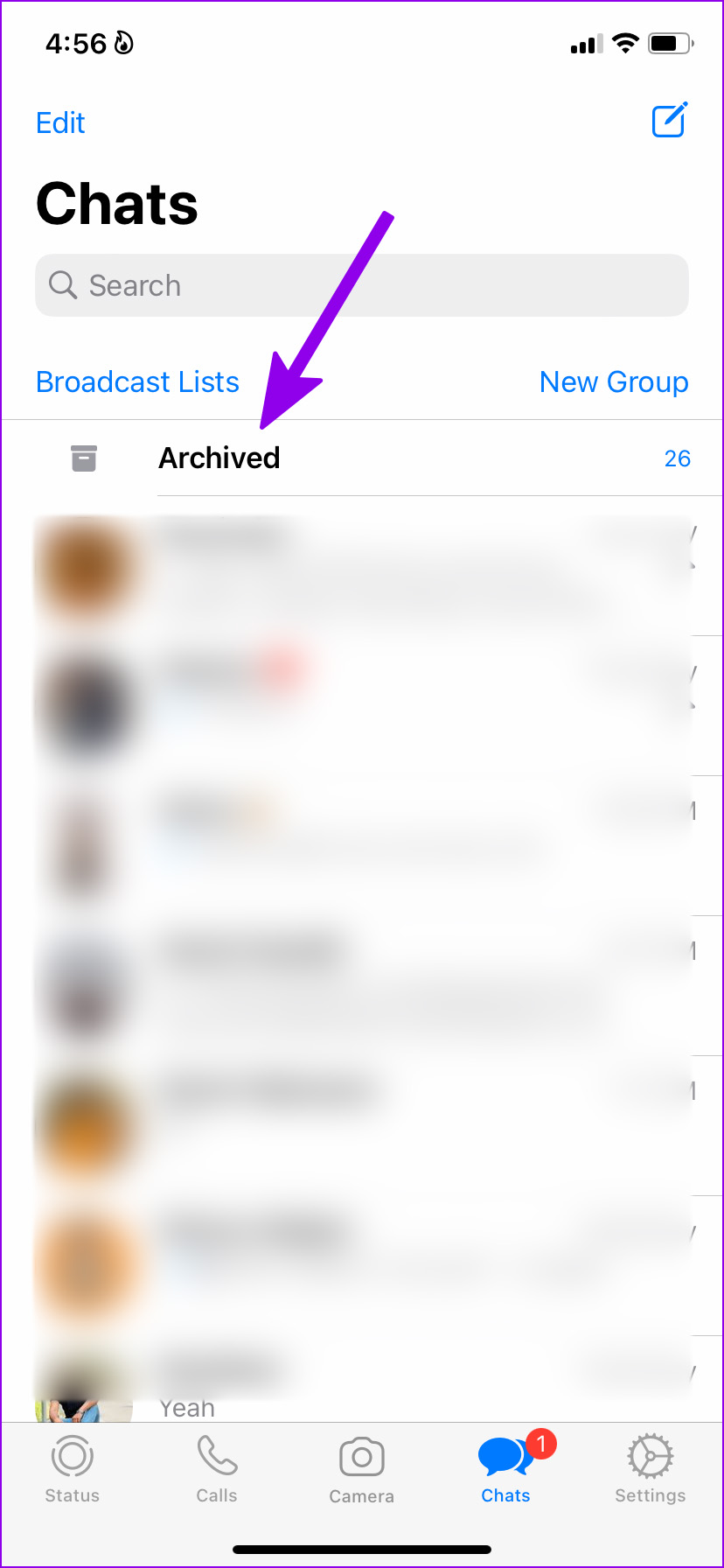
Adım 2: Bir gruba uzun basın (veya sola kaydırın) ve Arşivden Çıkar’ı seçin (Android kullanıcılarının üst kısımdaki arşivden çıkarma simgesini seçmeleri gerekir).
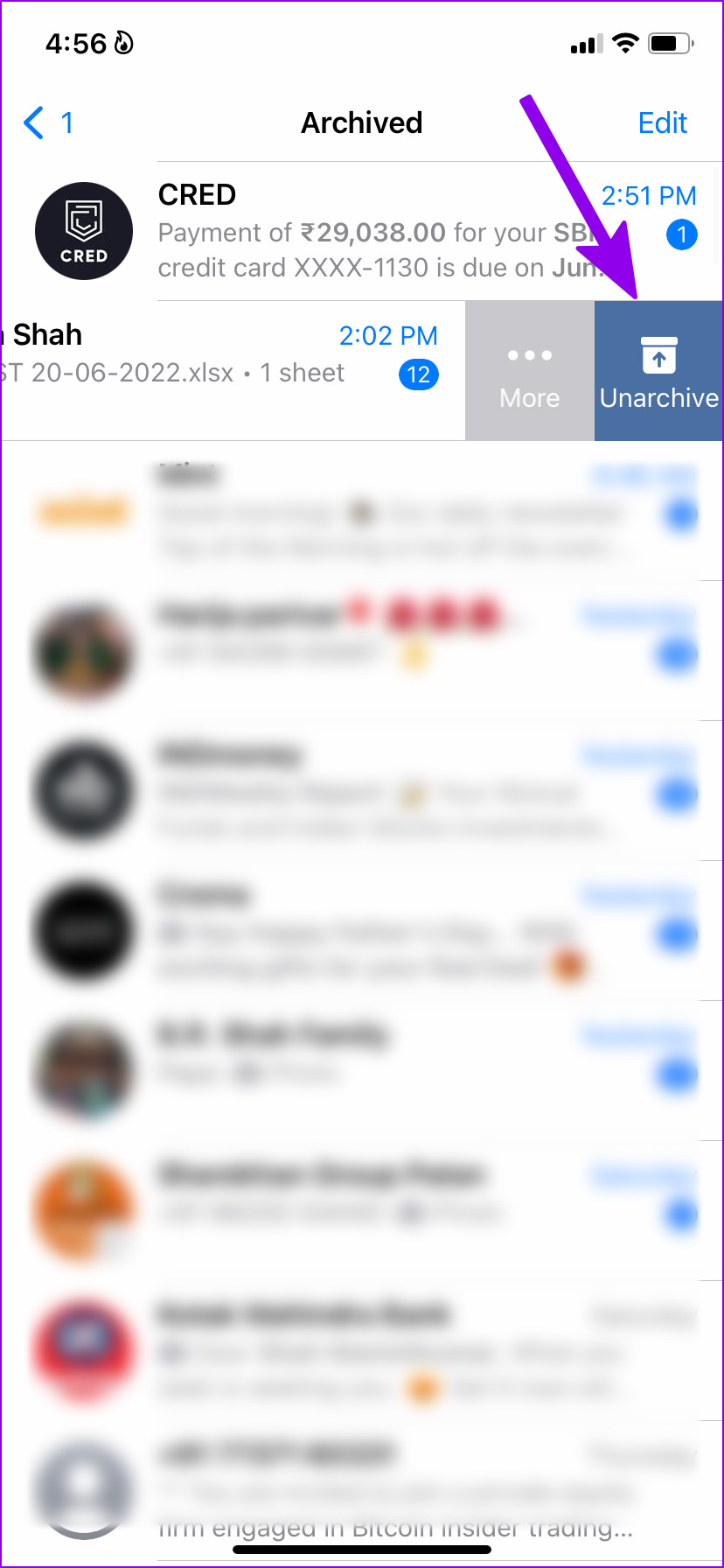
5. Arka Planda Uygulama Yenilemeyi Etkinleştirin (iPhone)
Pilden tasarruf etmek için, iPhone’da WhatsApp için arka planda uygulama yenilemeyi devre dışı bırakmış ve etkinleştirmeyi unutmuş olabilirsiniz. Herhangi bir bireysel veya WhatsApp grup bildirimi almamanızın olası bir nedeni budur.
Aşama 1: iPhone’da Ayarlar’ı açın.
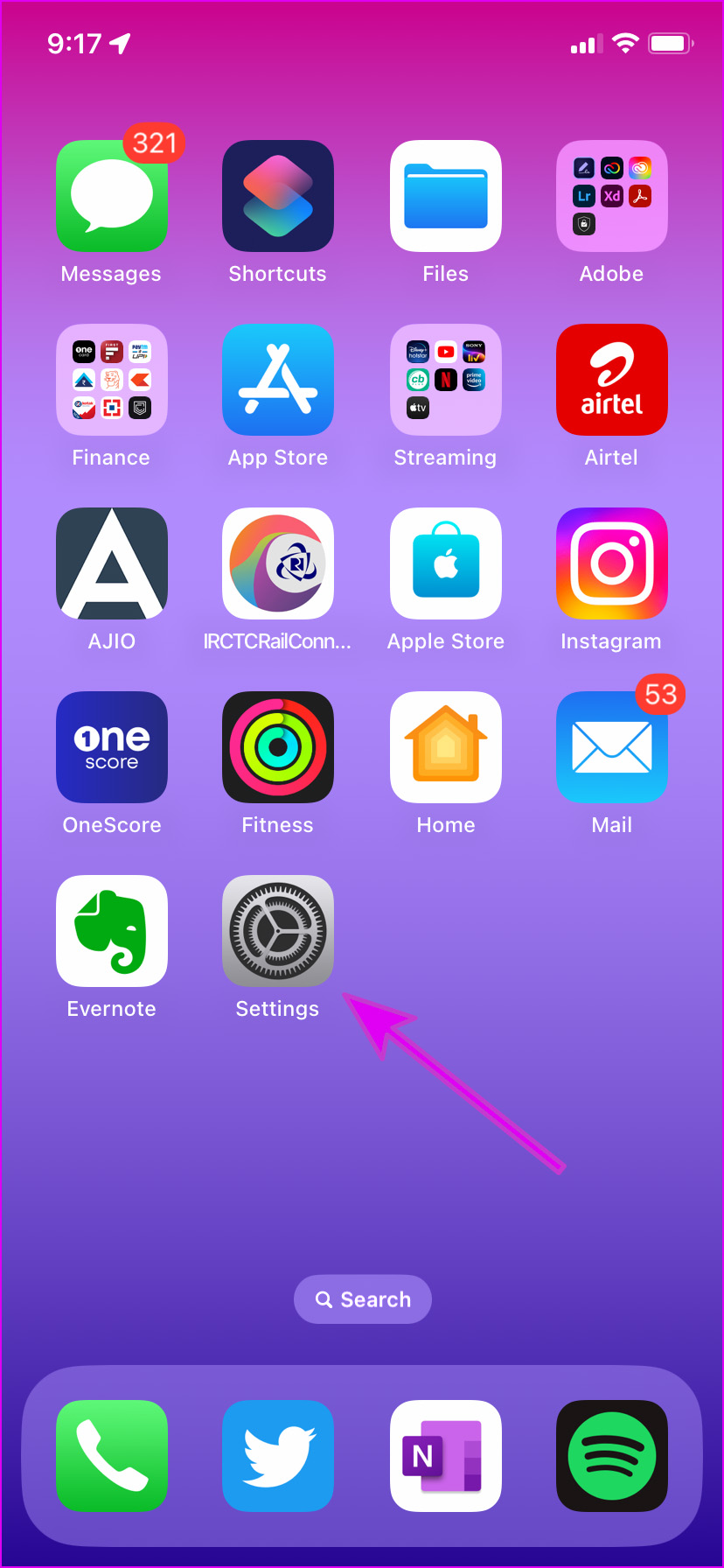
Adım 2: WhatsApp’a ilerleyin.

Aşama 3: Aşağıdaki menüden arka planda uygulama yenilemeyi etkinleştirin.
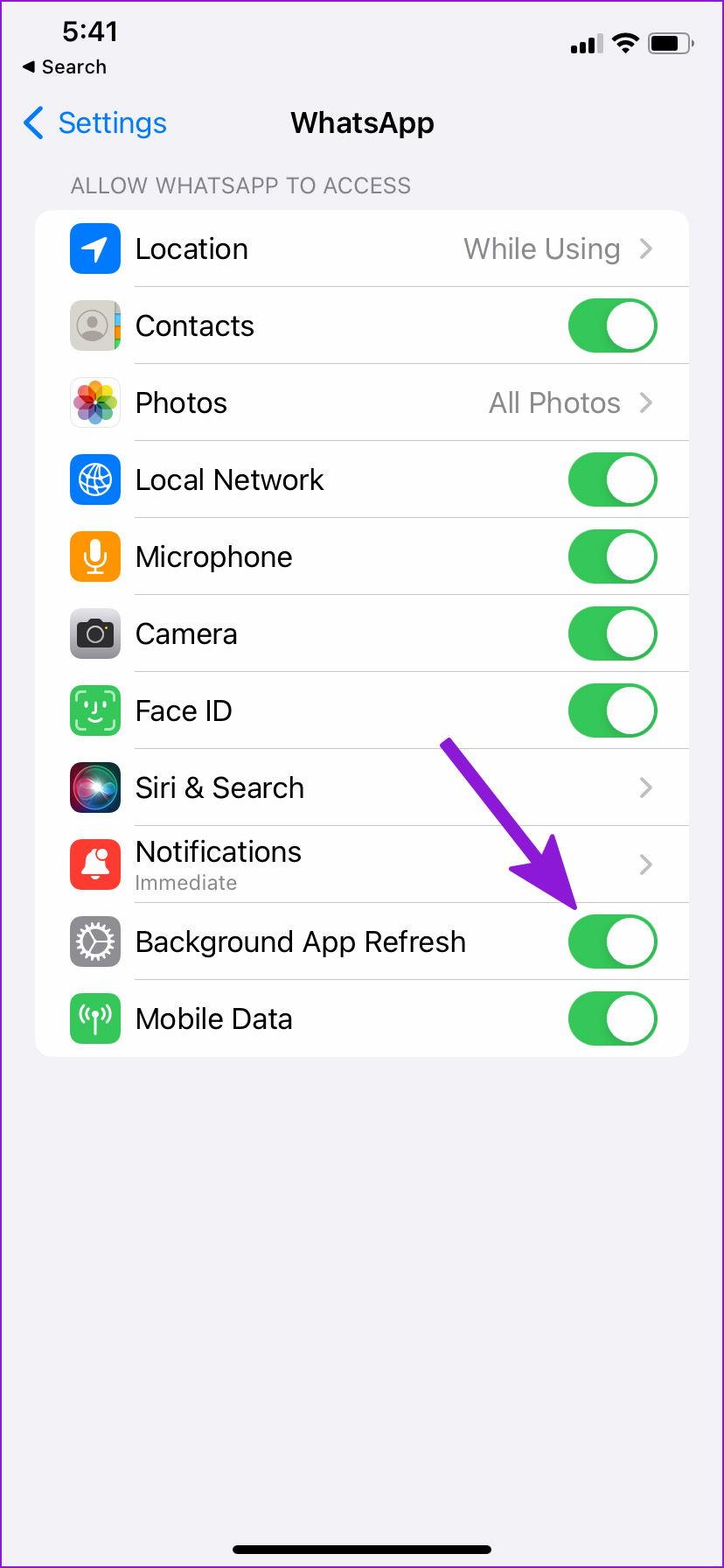
6. WhatsApp Grupları için Yüksek Öncelikli Bildirimleri Etkinleştirin (Android)
Bildirim merkezindeki diğer uyarılar denizinde WhatsApp grup bildirimlerini sık sık kaçırıyor musunuz? Android, en üstte belirli bildirimlere öncelik vermenizi sağlar. WhatsApp grup uyarılarına diğerlerine göre nasıl öncelik verebileceğiniz aşağıda açıklanmıştır.
Aşama 1: Android’de WhatsApp’ı açın.
Adım 2: Sağ üst köşedeki üç noktalı menüye dokunun.
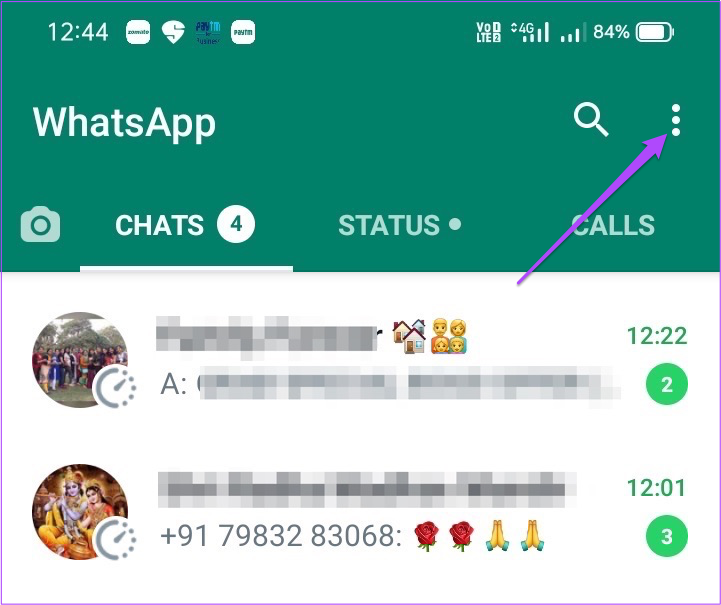
Aşama 3: Ayarları aç.
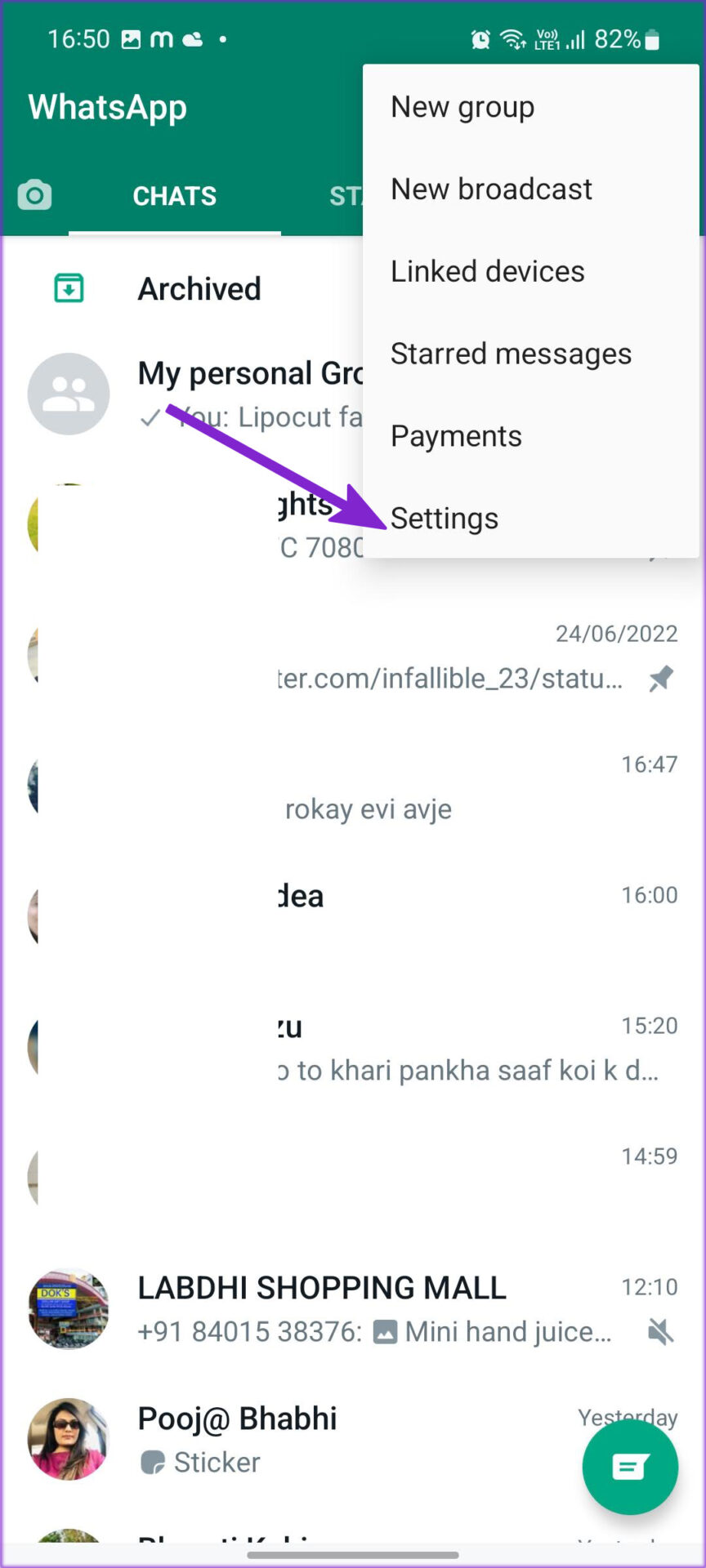
Adım 4: Bildirimler üzerine dokunun.
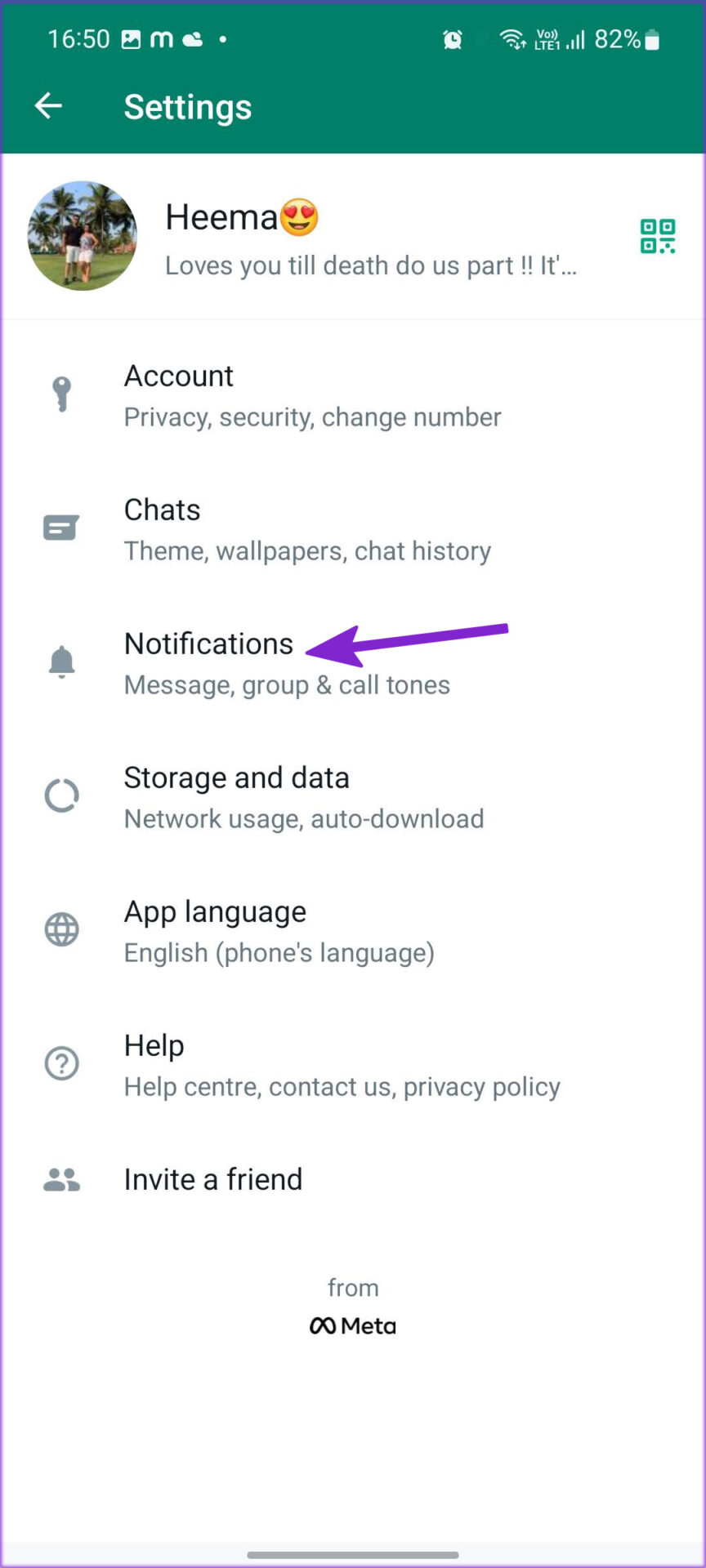
Adım 5: Gruplar’a gidin ve “Yüksek öncelikli bildirimleri kullan” geçişini etkinleştirin.
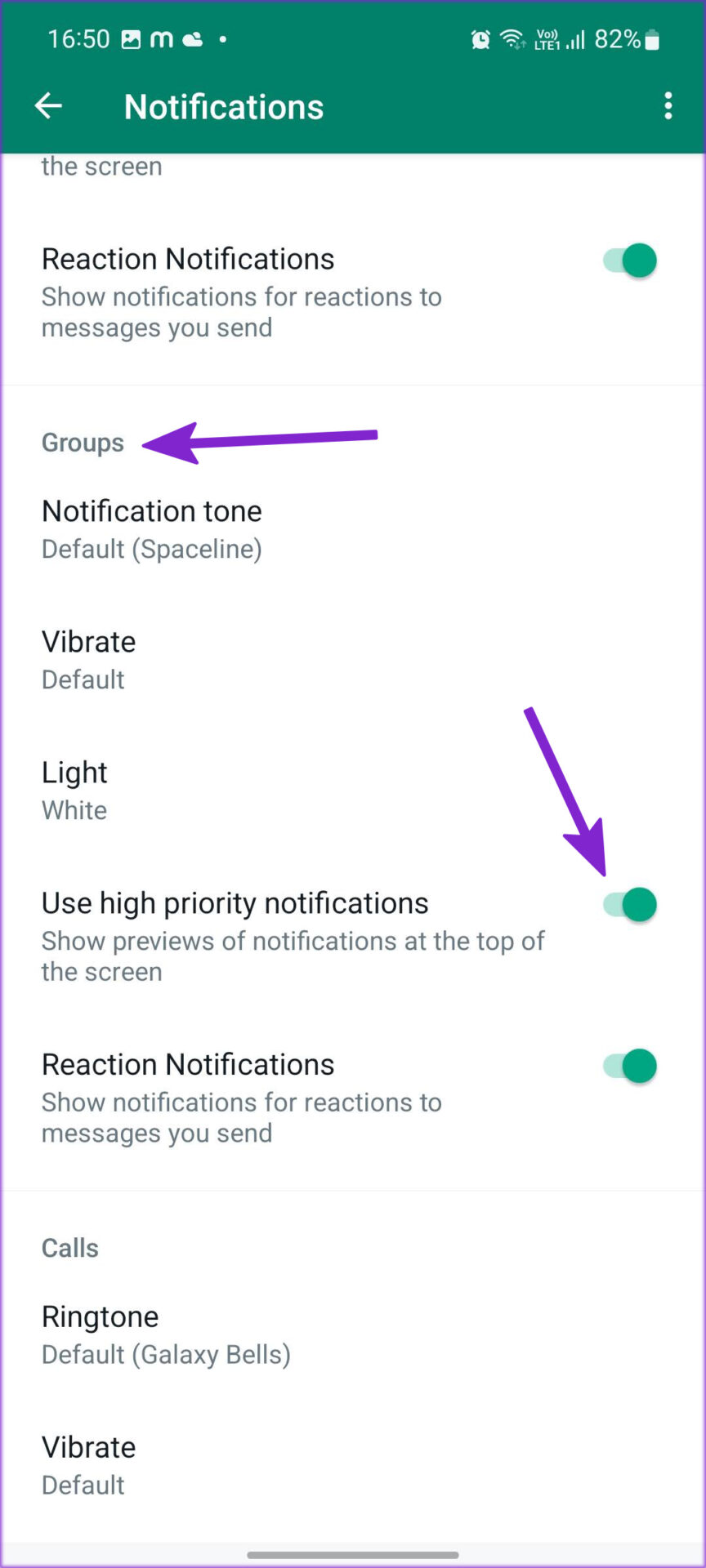
Bunu etkinleştirdikten sonra, Android, WhatsApp grup bildirimlerinin önizlemelerini ekranın üst kısmında gösterecektir.
7. Son Uygulamalar Menüsünde WhatsApp’ı Kilitleyin (Android)
Bazı Android tabanlı telefon üreticileri, pilden tasarruf etmek için arka planda etkin olmayan uygulamalar için güçlü durdurma yöntemini kullanır. Bu uygulama markaya özgü olmasa da, onu içeren modelleri listelemek zor. Sistemin arka planda WhatsApp uygulamasını kapattığını sık sık fark ederseniz, herhangi bir grup bildirimi almazsınız.
Aşama 1: Telefonunuz için ilgili hareketi kullanarak Android telefonunuzdaki çoklu görev menüsünü açın.
Adım 2: WhatsApp uygulaması simgesine uzun basın ve Kilitle’yi seçin.
WhatsApp’ı kilitledikten sonra, sistem kapatmaya zorlamaz.
8. WhatsApp’a Sınırsız Pil Kullanımı Sağlayın (Android)
Uygulamanın düşük güç modunda kusursuz çalışması için WhatsApp’a sınırsız pil erişimi vermeniz gerekir.
Aşama 1: WhatsApp uygulaması bilgi menüsünü açın (ikinci numarayı kontrol edin).
Adım 2: Pil menüsüne gidin.
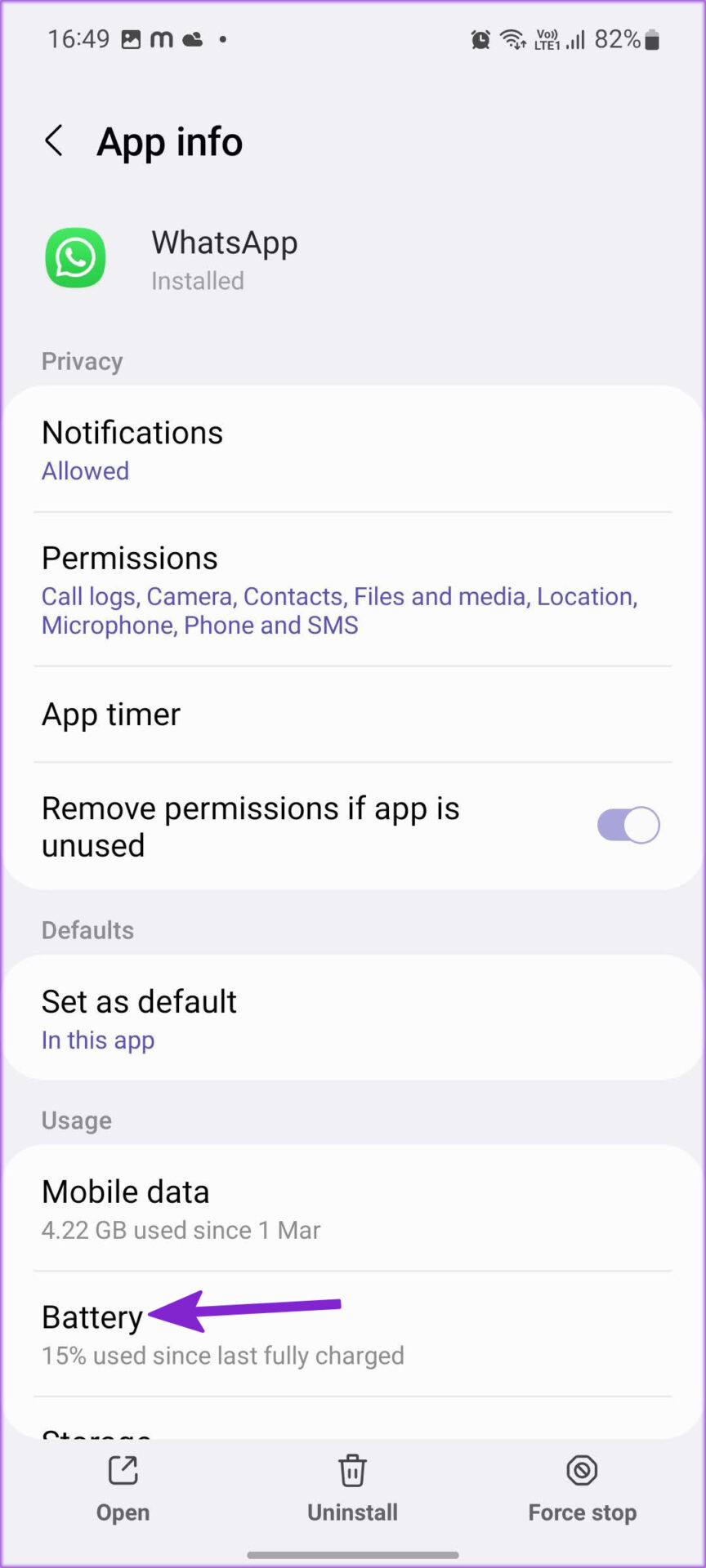
Aşama 3: Sınırsız seçeneğinin yanındaki radyo düğmesine dokunun.
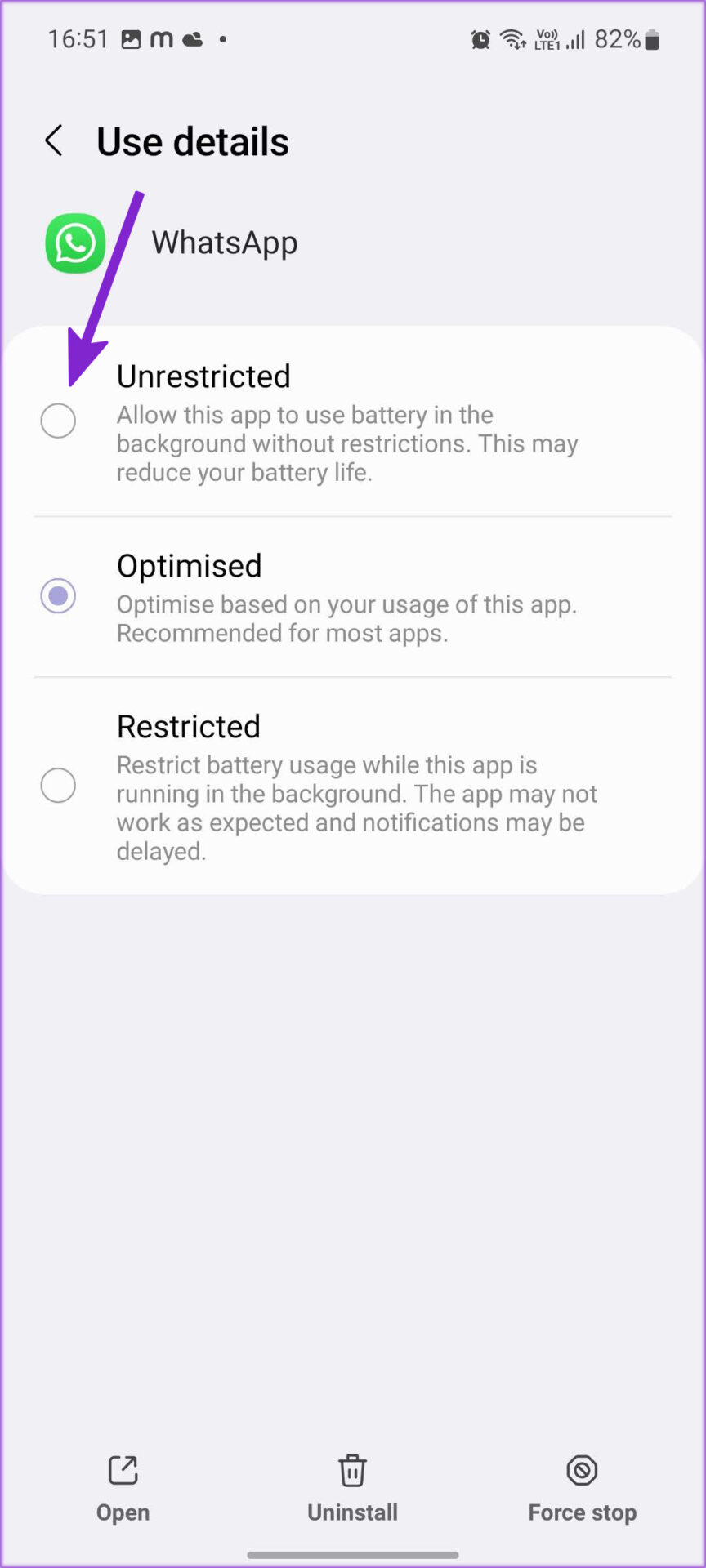
9. WhatsApp Beta Programından Ayrılın
Android veya iPhone’da WhatsApp beta grubunun bir parçası mısınız? Şirket, hatalı bir uygulama derlemesini beta test kullanıcılarına zorlamış olabilir. Google Play Store’u açmanız ve WhatsApp uygulama menüsüne gitmeniz gerekiyor. Beta grubundan ayrılma seçeneği bulacaksınız.
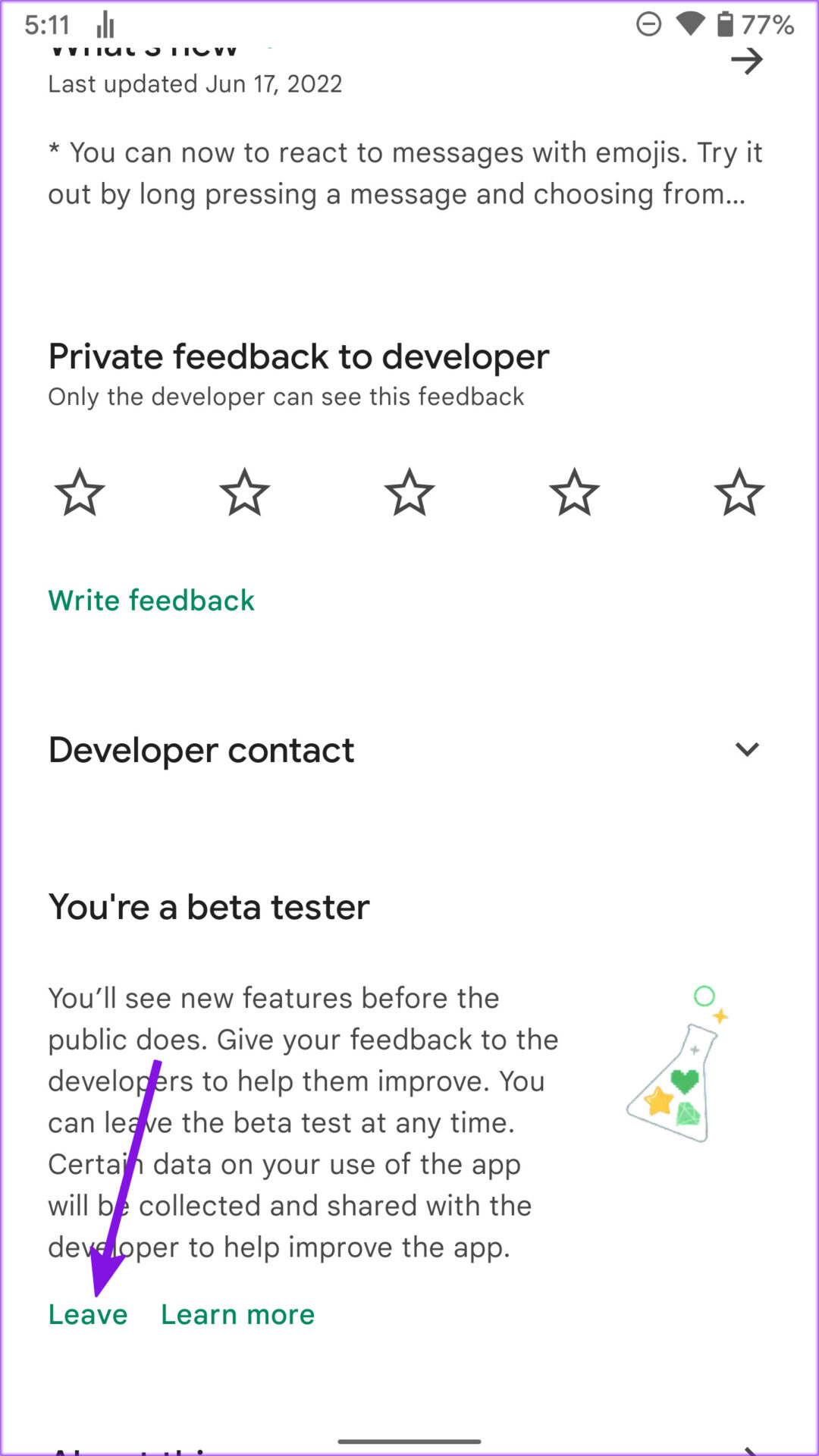
iPhone kullanıcıları aynısını TestFlight uygulamasından yapabilir.
10. WhatsApp’ı güncelleyin
Eski bir WhatsApp uygulaması sürümü, telefonunuzdaki grup bildirimlerini bozmuş olabilir. App Store veya Google Play Store’u ziyaret etmeli ve en son WhatsApp güncellemesini yüklemelisiniz.
Her WhatsApp Grubu Alakasız Değildir
Bazı arkadaşlar veya aile WhatsApp grupları sıkıcı ve gereksiz içeriklerle dolu olsa da, sizin için yararlı olan belirli grupların parçası olabilirsiniz. Onlardan eksik bildirimler rahatsızlığa neden olabilir. Yukarıda belirtilen çözümlerden hangisinin, WhatsApp grup bildirimlerini hemen almanıza yardımcı olduğunu bize bildirebilirsiniz.




